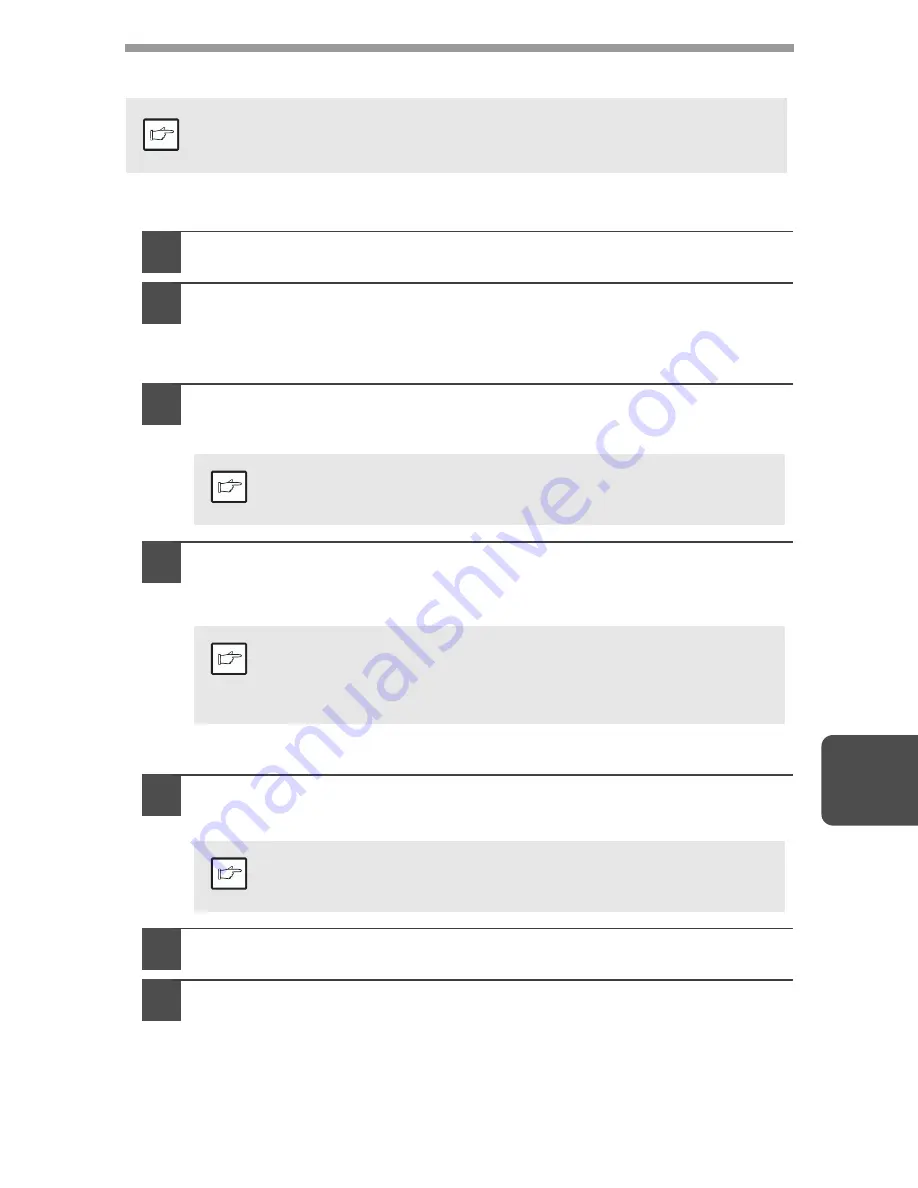
51
7
РАБОТА В РЕЖИМЕ ПРИНТЕРА
Активизация драйвера принтера из стартового меню
Откройте интерфейс установки драйвера в соответствии со следующим описанием.
1
Нажмите на кнопку "start" ("Пуск").
2
Щелкните на папке "Control Panel" ("Панель управления"), выберите "Printers
and Other Hardware" ("Принтеры и другое оборудование"), а затем & "Printers
and Faxes" ("Принтеры и факсы").
В Windows 95/98/Me/NT4.0/2000 выберите "Settings" ("Настройка") и
щелкните на "Printers" ("Принтеры").
3
Щелкните на пиктограмме драйвера принтера “SHARP AR&xxxx” (где хххх
означает наименование Вашей модели) и из меню "File" (“Файл”) выберите
"Properties" (“Свойства”).
4
Щелкните на кнопке "Printing Preferences" ("Предпочтения
печати") в закладке "General" ("Общие").
В Windows 95/98/Me щелкните на закладке "Установка Драйвера".
На экране появится окно настройки драйвера принтера.
Как осуществляется операция печати
1
Убедитесь в том, что в лотке бумага нужного формата и типа.
Загрузка бумаги производится так же, как для копирования. Смотрите раздел
"ЗАГРУЗКА БУМАГИ" (стр. 7).
2
Откройте печатаемый документ и выберите команду "Print"
("Печать") из меню "File" ("Файл") приложения.
3
Убедитесь в том, что в качестве принтера выбран "SHARP ARE
xxxx" (где xxxx означает номер Вашей модели). Если нужно
изменить установки печати, щелкните на кнопке "Preferences"
("Предпочтения") для открытия диалогового окна настройки.
В Windows 95/98/Me/NT 4.0, щелкните на кнопке "Properties" ("Свойства").
В Windows 2000, кнопка "Properties" не появляется. Установите нужные
параметры, переключаясь на закладки в диалоговом окне "Print" ("Печать").
Информация о проблемах, связанных с функционированием
аппарата в качестве принтера, содержится в Интерактивном
руководстве или в файле Help (Справка) драйвера.
В Windows NT 4.0, выберите "Document Defaults"
("Документ по умолчанию") для открытия окна настройки
драйвера принтера.
Более подробно с информацией о закладках "General"
(“Общие”), "Details" (“Подробности”), "Color Management"
(“Управление цветом”) и "Sharing" (“Совместное
пользование”) ознакомьтесь в руководстве для
пользователя Windows или в файле “Справка”.
При печати из полистного устройства подачи сначала
сконфигурируйте настройки драйвера принтера, а затем
начните подачу бумаги.
Примечание
Примечание
Примечание
Примечание
Содержание AR-122E N
Страница 80: ......
Страница 461: ......
Страница 462: ......
Страница 464: ...Printed in France TINSZ0998TSZ1 ...
















































